Sådan rettes Amazon App Error CS11
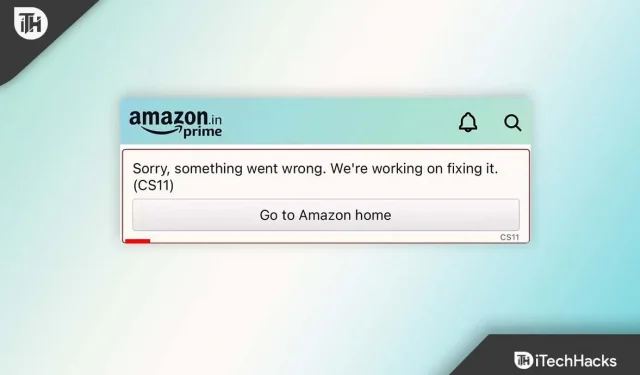
Amazons succes er let at forstå fra et forbrugerperspektiv. Fordi Amazon har skabt den mest effektive kundeservice i den vestlige verden, er den blevet den største og mest succesrige forhandler i Vesten. Årsagen til denne succes er dog ingen ringere end deres Amazon-app.
Ja, Amazon er bestemt en af de mest downloadede e-handelsapps derude. Dette skyldes, at de har en enorm base af loyale brugere. Men store tal kommer med et stort ansvar. Det ser dog ud til, at Amazon-appen måske ikke er i stand til at følge med i sådan et hastværk.
Det er grunden til, at nogle brugere ofte oplever, at Amazon-appen ikke fungerer korrekt, fordi de støder på CS11-fejlkoden. Men bare rolig! Vi har en løsning til at hjælpe dig med at løse Amazon CS11-fejlen. Så lad os tjekke dem ud:
Indhold:
- 1 Ret Amazon App Error CS11
- 1.1 Rettelse 1: Tjek din internethastighed
- 1.2 Fix 2: Indstilling af dato og klokkeslæt korrekt
- 1.3 Fix 3: Tjek opløsningen
- 1.4 Rettelse 4: Opdater Amazon-appen
- 1.5 Rettelse 5: Tving til at stoppe Amazon-appen
- 1.6 Rettelse 6: Ryd cache-filer
- 1.7 Rettelse 7: Tjek Amazon Server
- 1.8 Rettelse 8: Kontakt Amazon-embedsmænd
- 1.9 Fra forfatterens skrivebord
Ret Amazon App CS11 fejl
Selvom Jeff Bezos har behandlet problemet på sociale medier, er Amazon CS11-problemet der stadig, og brugerne leder efter nogle rettelser til denne fejl. Hvis du er en af dem, skal du sørge for at følge de rettelser, vi har nævnt nedenfor i denne vejledning. Så lad os komme i gang med rettelserne:
Fix 1: Tjek din internethastighed
Hvis du ikke har tjekket din internethastighed, bør du gøre det, da der er stor chance for, at din enhed ikke er forbundet til en stabil internetforbindelse, hvorfor du får fejl som Amazon CS11 iOS.
Men uanset om du bruger mobildata eller en WiFi-forbindelse, bør du holde musen over Speedtest.net- webstedet og køre en hastighedstest på din netværksforbindelse. I mellemtiden, hvis du opdager, at din enhed ikke består testen, skal du muligvis kontakte din internetudbyder og indgive en klage over det.
Derefter vil de undersøge og løse forbindelsesproblemet for dig. Samtidig skal du huske på, at når dit internet begynder at fungere, vil CS11-problemet automatisk forsvinde.
Fix 2: Indstil dato og klokkeslæt korrekt
Forkert konfigureret dato og klokkeslæt kan også nogle gange fungere som hovedårsagen til denne type fejl. Som regel er vi ikke opmærksomme på dato og klokkeslæt for vores enhed, selvom dette er det vigtigste, fordi næsten alle serverapplikationer ikke fungerer korrekt, hvis din enheds dato og klokkeslæt ikke er indstillet korrekt.
Ret Amazon CS11 iOS-fejl:
- Gå til appen enhedsindstillinger .
- Klik på Generelt , rul ned til Dato og klokkeslæt , og klik på det.
- Vælg derefter indstillingen Installer automatisk fra rullemenuen.
Til Android:
- Åbn enhedsindstillinger.
- Klik på “General Management” nederst på siden.
- Så sørg for at tjekke dato og klokkeslæt ved at klikke på dem.
- Du kan også vælge 24-timers format eller aktivere automatiske dato- og tidsindstillinger efter eget valg.
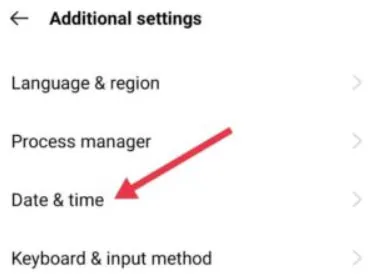
Så når du har indstillet din enheds dato og klokkeslæt, skal du sørge for at kontrollere, om Amazon CS11-fejlen er løst eller ej.
Fix 3: Tjek opløsningen
Men i mange tilfælde har vi set, at på grund af manglende tilladelse holder applikationer op med at virke. Derfor er det i en sådan situation meget vigtigt at kontrollere tilladelsen til Amazon-appen. I mellemtiden skal du følge disse trin for at kontrollere tilladelsen:
Ret Amazon CS11 iOS-fejl:
- Åbn enhedsindstillinger .
- Find Amazon-appen i indstillinger.
- Åbn det derefter og kontroller, om alle indstillinger er aktiveret.
Til Android:
- Åbn “Indstillinger” og gå til “Programmer”.
- Vælg derefter Amazon-appen.
- Klik derefter på “Tilladelser” og kontroller, om alle indstillinger er aktiveret.
- Hvis ikke, skal du klikke på Tillad for at give det tilladelse.
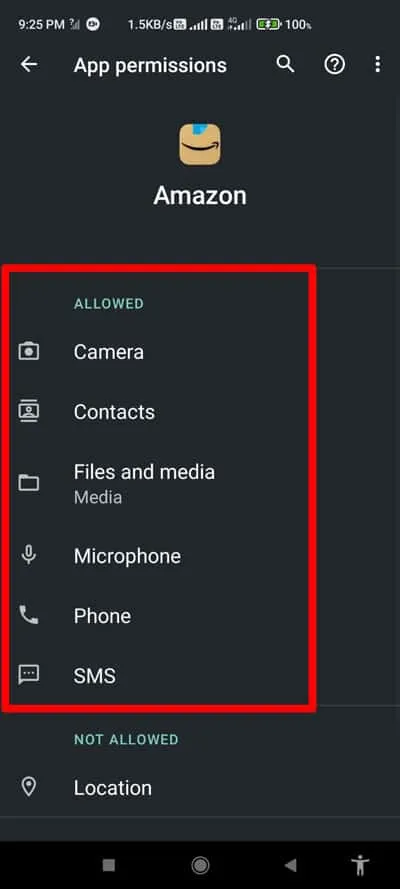
Rettelse 4: Opdater Amazon-appen
Nogle gange kan en forældet applikation også være årsagen til CS11-problemet. Opdatering af Amazon-appen til den nyeste version kan dog løse CS11-problemet. Derfor er det en god idé at dobbelttjekke, om din Amazon-app er opdateret. Mange brugere har dog tidligere oplevet, at CS11-fejlen bliver løst automatisk efter opdatering af appen. Derfor bør du også tjekke, om det hjælper at opdatere Amazon-appen. I mellemtiden, hvis du ikke ved, hvordan du gør det, skal du følge disse trin:
- Åbn først App Store eller PlayStore og søg efter Amazon-appen.
- Tjek derefter appdetaljer-siden for at se, om den er blevet opdateret.
- Genstart derefter din enhed.
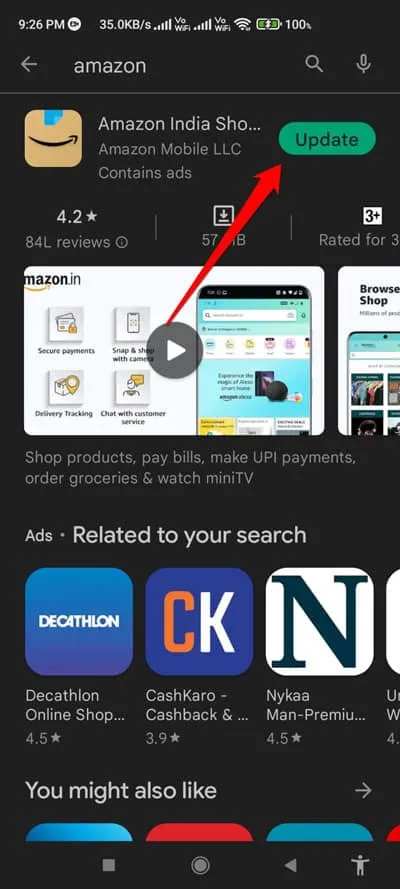
- Efter genstarten, når opdateringen er fuldført, kan du kontrollere, om CS11-problemet er løst i Amazon-appen.
Rettelse 5: Tving til at stoppe Amazon-appen
Hvis du selv efter opdatering af Amazon-appen stadig får CS11-fejlen, anbefaler vi, at du prøver at tvinge Amazon-appen til at stoppe, da mange brugere tidligere har betragtet denne metode som en potentiel løsning. I dette tilfælde foreslår vi, at du prøver dette for at kontrollere, om det hjælper med at løse CS11-fejlen. Så for det, følg disse trin:
- Først skal du klikke på Amazon-appen.
- Vælg nu knappen Information.
- Klik derefter på knappen Force Stop.
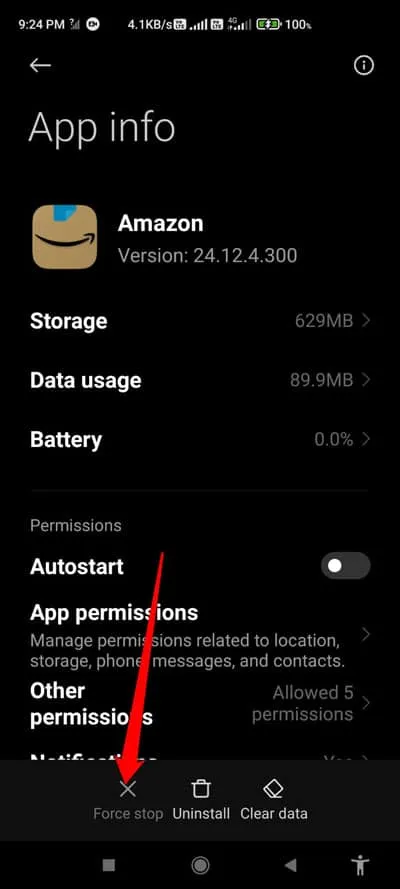
Det er alt. Genstart nu din enhed og start Amazon-appen for at kontrollere, om problemet er løst.
Fix 6: Ryd cachefiler
Hvis du ikke har prøvet det endnu, anbefales det stærkt, at du prøver at rydde Amazon-appens cache-filer på din enhed, da dette kan løse denne type fejl. Når du rydder applikationens cache, forhindrer du den side, du forsøger at få adgang til, i at bruge forældede formularer.
Derudover opretholder det privatlivets fred for dine personlige oplysninger. Derfor er det meget nødvendigt at rydde cache-filen i din Amazon-applikation. Men hvis du ikke ved, hvordan du rydder cachefilerne for en specifik app på din smartphone, er her trinene til at hjælpe dig:
- Klik på Amazon-appen og vælg “Info”-indstillingen.
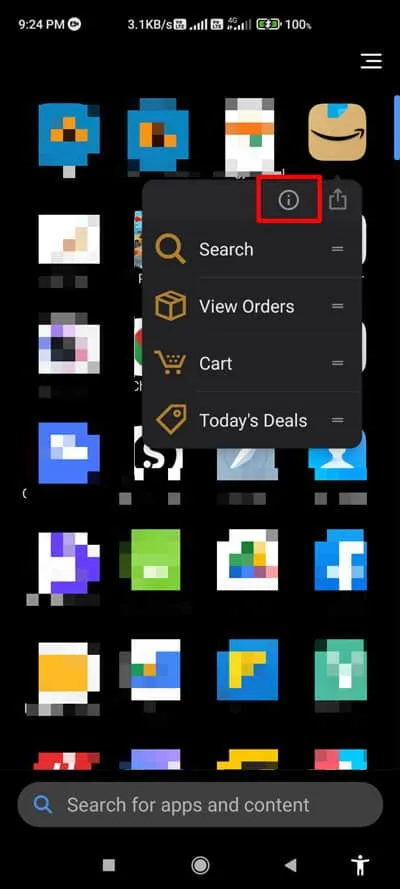
- Klik derefter på “Ryd data”-indstillingen.
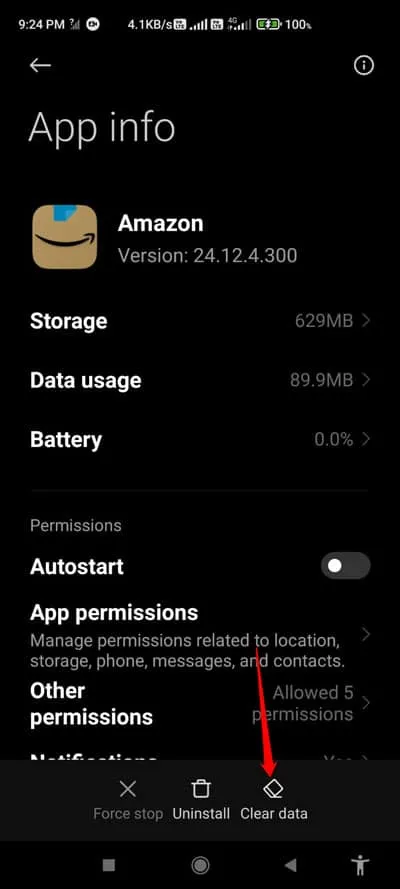
- Klik derefter på “Ryd cache”.
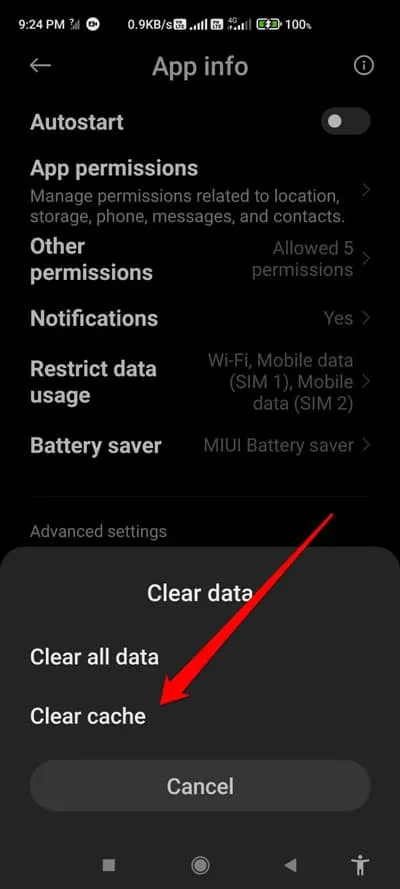
Det er alt. Du har ryddet din Amazon-apps cache-filer; så nu skal du bare køre programmet og kontrollere, om Amazon CS11-fejlen er løst eller ej.
Rettelse 7: Tjek Amazon-serveren
Der er en mulighed for, at Amazon-serveren er nede, hvorfor du har dette problem. Så du bør prøve at kontrollere, om Amazon-serverne kører. For at tjekke dette skal du dog gå til Downdetector/Amazon og tjekke, om der er andre brugere, der har rapporteret et servernedbrudsproblem inden for de sidste 24 timer.
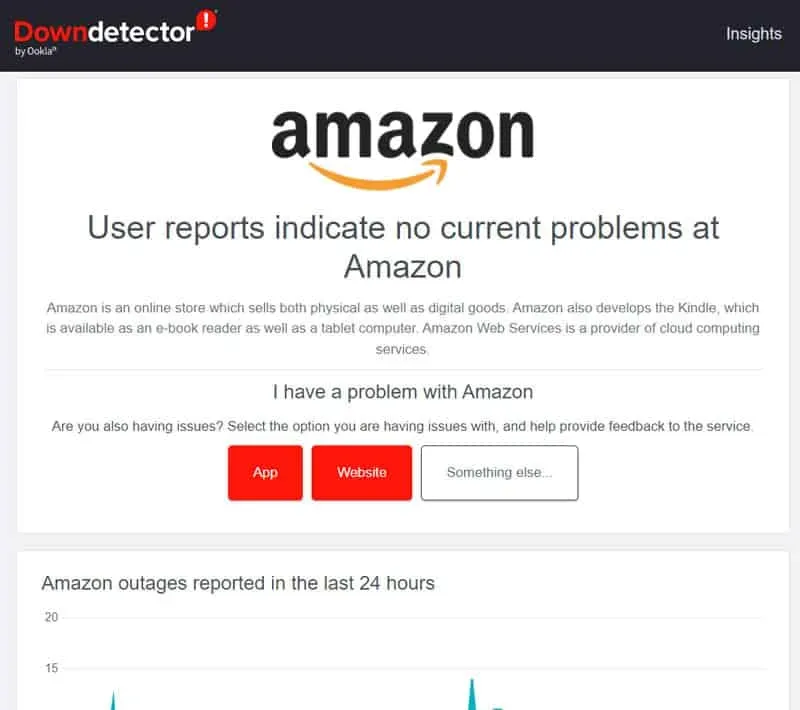
I mellemtiden, for mere information, bør du følge Amazon-embedsmændene på Twitter , da embedsmændene altid holder deres brugere på Twitter informeret om eventuelle igangværende problemer med deres tjenester.
Når serverne er oppe og køre igen, vil du opdage, at Amazon CS11-fejlen automatisk er rettet.
Rettelse 8: Kontakt Amazon-embedsmænd
Hvis ingen af de nævnte rettelser hjalp dig med at løse CS11-fejlen, har du ingen andre muligheder ved at kontakte Amazon-embedsmænd. Så vi foreslår, at du prøver at kontakte Amazon support og forklare problemet ved at indgive en klage. Men efter det vil de helt sikkert komme med nogle gode rettelser, der vil hjælpe dig med at slippe af med denne situation.
Fra forfatterens bord
Så det handler om, hvordan man løser Amazon CS11-fejlen. Vi håber, at rettelserne nævnt tidligere vil hjælpe dig. Også, hvis du er i tvivl eller spørgsmål om emnet, bedes du kommentere nedenfor og fortælle os det.



Skriv et svar